最近有Windows10系统用户来反映,在使用电脑打开WPS时,出现Null加载失败的提示,导致WPS打开失败,这让用户非常烦恼。对于电脑打开WPS时显示Null加载失败该如何解决呢?对此下面小编就来介绍一下电脑系统打开WPS时显示Null加载失败的解决方法吧。
1、首先,按Win+R组合快捷键,在运行对话框,输入regedit,在点击确定按钮或按回车;
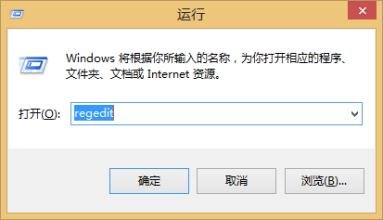
2、然后,在进入计算机HKEY_USERS.DEFAULTSoftwareKingsoft路径,在将Office文件夹全部删除;
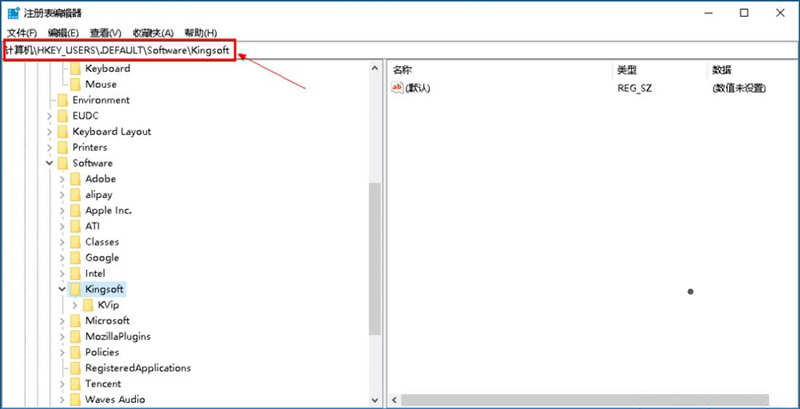
3、在运行对话框,在输入%appdata%,在点击确定;
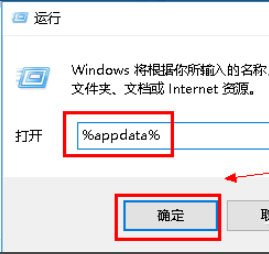
4、在进入后找到Kingsoft文件夹;
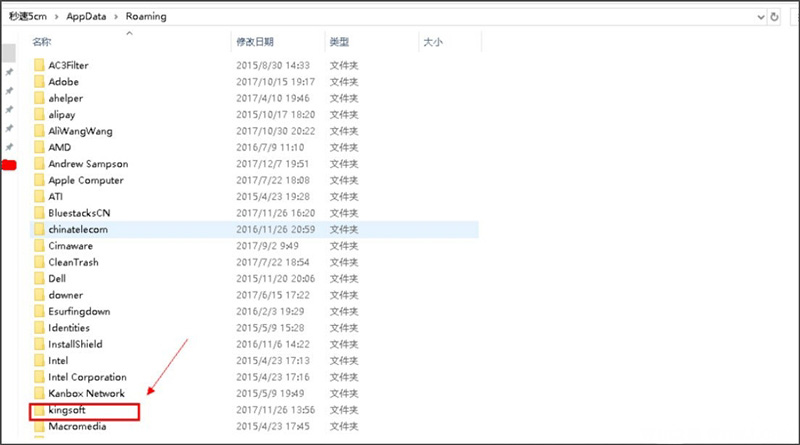
5、在进入kingsoft文件夹后将其中一个office文件夹删除,在卸载WPS,最后再重新安装WPS即可不会提示错误了。
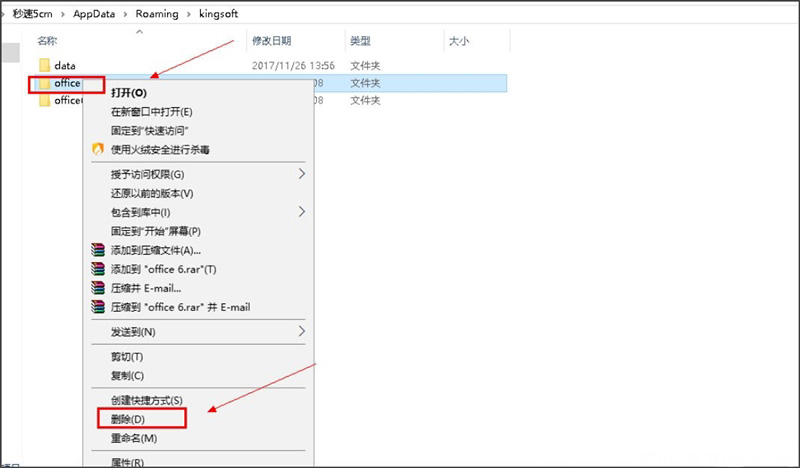
以上就是有关于电脑打开WPS时显示Null加载失败的解决方法就介绍到这了,如果以后用户也遇到这样的问题,不妨按照教程去解决操作吧,希望这个教程对大家有所帮助。
Windows10系统null加载失败的方法
您可能感兴趣的文章
win101903更新重启黑屏解决方法
热度
℃

打印机状态已暂停恢复教程
热度
℃
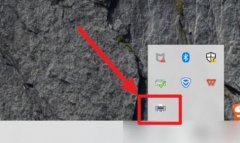
win11系统日志查看教程
热度
℃
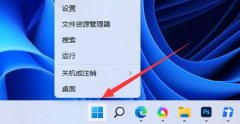
电脑win10没声音怎么办
热度
℃

U盘安装原版win10系统教程
热度
℃
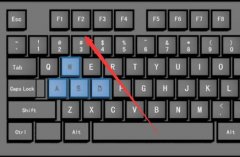
win10鼠标没反应解决方法
热度
℃

win10更新失败0x800f0982解决方法
热度
℃

Windows 7家庭普通版和旗舰版开机登陆密码破解方
热度
℃

win10投影仪不是全屏解决方法
热度
℃
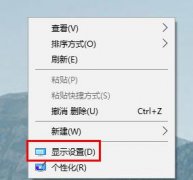
扬声器显示未接入电脑win10
热度
℃
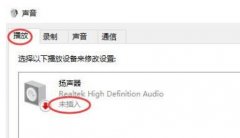
win10盒盖不熄屏设置方法
热度
℃
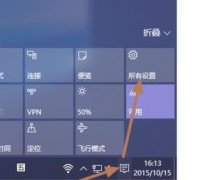
win10wifi密码查看方法
热度
℃
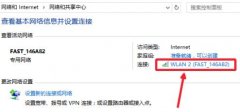
电脑提示无法找到libeay32.dll文件
热度
℃
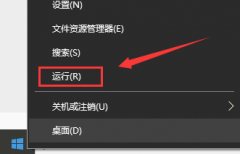
win11添加过时硬件教程
热度
℃
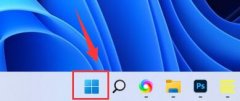
win7升win10多少钱详细介绍
热度
℃

Win10任务栏搜索框切换成搜索图标的方法
热度
℃
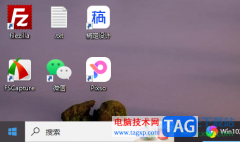
Windows无法启动Windows Audio
热度
℃

win11符合条件没有推送解决方法
热度
℃
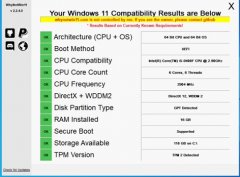
为Ghost镜像设置密码确保系统安全
热度
℃
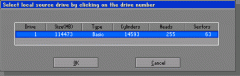
任务管理器快捷键是哪个
热度
℃

分享至微信,请使用浏览器下方的分享功能
Windows10系统null加载失败的方法
最近有Windows10系统用户来反映,在使用电脑打开WPS时,出现Null加载失败的提示,导致WPS打开失败,这让用户非常烦恼
长按识别二维码 进入电脑技术网查看详情
请长按保存图片
